
Самое интересное в новостях
Утилиты для реанимации поврежденных лазерных дисков
![]()
Главные «минусы» лазерного диска — потеря данных при механическом
повреждении или в результате ошибки записи. Утилиты для оценки
состояние дисков и восстановления данных рассмотрены в
сегодняшнем обзоре
Лазерный диск со времени своего создания претерпел существенные изменения, эволюционировав от CD с объемом данных 650 мегабайт до вместительного Blu-ray, способного хранить до 50 гигабайт и выше. Однако несмотря на столь очевидный прогресс, оптический носитель не избавился от многих проблем и недостатков, которые преследовали его с самого начала. Например, после записи очередной болванки (даже если записывающий привод, который использовался при этом, был совсем новый) нельзя сказать со стопроцентной уверенностью, что все данные были корректно скопированы на диск.
Другое неудобство работы с оптическим носителем связано с растущим объемом информации. Ориентироваться, на каком из дисков следует искать ту или иную программу или документ, стало во много раз сложнее. И, наконец, самые главные «минусы» лазерного диска — потеря данных при механическом повреждении (поцарапанная поверхность диска) или в результате ошибки записи.
Однако пока что никакой серьезной альтернативы оптическому носителю нет, поэтому необходимо искать способы решения этих проблем, хотя бы частичного. Утилиты, при помощи которых можно оценивать состояние дисков и восстанавливать данные с них, и будут рассмотрены в сегодняшнем обзоре.
CDCheck 3.1
Разработчик: Mitja Perko
Размер дистрибутива: 1,5 Мб
Распространение: shareware
Интерфейс: русский
Сделать вывод о состоянии диска «на глаз» можно лишь в том случае, когда на его поверхности видны очевидные механические повреждения, свидетельствующие о неаккуратном обращении с носителем. Чем сильнее поцарапана и загрязнена рабочая сторона диска, тем выше вероятность сбоев при считывании данных с носителя. Но даже если после самого тщательного осмотра никаких трещин и царапин не обнаружено, это еще не свидетельствует о том, что данные с CDDVD-диска будут корректно прочитаны устройством. Ошибки записи могут возникать также в результате программного сбоя или по причине выхода из строя записывающего устройства.
Многие используют простой способ определения качества записи — проверяемый носитель вставляется в DVD-привод, после чего данные с него копируются на жесткий диск. Логика такого «теста» проста — если данные скопировались, значит, оптический диск в полном порядке. На самом деле это не совсем так. То, что данные были скопированы на жесткий диск, говорит лишь о том, что какая-то информация была прочитана приводом, однако сам факт завершения процесса копирования не является гарантией того, что данные на жестком диске полностью идентичны тем данным, что записывались на носитель. Не стоит также целиком полагаться на сравнение размеров исходных и скопированных файлов — даже при их совпадении данные могут отличаться.
Сравнивать данные вручную неудобно, особенно когда файлов на носителе много, поэтому контроль качества записываемых дисков лучше всего осуществлять с помощью специальной утилиты, такой как CDCheck. Одна из основных функций этой утилиты — определение целостности данных на носителе. Для этой цели программа генерирует для файлов и папок контрольную сумму, уникальный для конкретного случая код, по которому можно судить о достоверности копии данных.
CDCheck работает с разными типами контрольных сумм — MD2, MD4, MD5, Adler32, CRC32, SHA (1, 256, 348, 512), Tiger (128, 160, 192)и пр. Перед записью диска программа может проанализировать содержимое будущего носителя на предмет сoвмeстимocти записываемых на CD/DVD данных со стандартами ISO-образа. Проверка данных может выполняться как по контрольной сумме, так и по принципу «источник-копия». По окончанию проверки программа может запустить внешний антивирусный сканер, проверяя содержимое на наличие вирусов. CDCheck позволяет устанавливать приоритет задания, а также имеет функцию восстановления данных методом многократного считывания секторов диска. При достижении определенного процента достоверности, который можно установить в настройках программы, данные могут считаться восстановленными.
Обрабатывая данные программой CDCheck, можно наблюдать за подробной статистикой процесса: средней скоростью считывания данных, предполагаемым временем обработки данных, числом проверенных файлов и папок.
Утилита поддерживает работу с командной строкой и предоставляет подробную информацию об используемом CD/DVD/BD-носителе.
DiskInternals CD & DVD Recovery 3.5
Разработчик: DiskInternals Research
Размер дистрибутива: 3,5 Мб
Распространение: shareware
Интерфейс: английский
Утилита для восстановления потерянной информации с оптических носителей — это один инструмент из целого набора различных средств для восстановления потерянных данных, которые предлагают разработчики компании DiskInternals Research. Данная программа может работать с любым оптическим носителем: от CD-R и DVR-R, до двухслойных дисков и DVD-RAM. CD & DVD Recovery обнаруживает «пропавшие» файлы, записанные в системах ISO9660, UDF и Joliet. Эти данные могут быть восстановлены и в том случае, если данные записывались на диск в режиме мультисессии.
Операция восстановления поврежденных или удаленных данных во многом упрощается благодаря пошаговому мастеру, который имеется в программе. Следуя его указаниям, необходимо выбрать носитель, содержимое которого недоступно, а затем указать параметры восстанавливаемых файлов. Так, например, для более точного результата поиска данных следует определить примерный размер реанимируемых файлов, а также указать приблизительное время их создания. Эти критерии имеют особое значение при анализе диска с многократной записью, на котором осталось много «следов» от старой информации, когда-то записанной на данном носителе. CD & DVD Recovery определяет расположение потерянных данных на диске и может работать с длинными именами файлов. Программа предоставляет доступ к файлам с любого трека, даже в том случае, если сессия на диске не была корректно закрыта.
CDRoller 8.0
Разработчик: Digital Atlantic Corp
Размер дистрибутива: 6 Мб
Распространение: shareware
Интерфейс: английский
Проблема нечитаемости дисков стала причиной возникновения массы утилит, созданных для ее решения. Одни программы предназначены для тестирования качества записи носителя, другие — для считывания уцелевшей информации. Обычно при этом используется метод многократного считывания, когда программа пытается максимально точно скопировать данные с поврежденного диска. Однако на практике эти утилиты далеко не всегда могут спасти ситуацию. Например, если копируемый файл имеет большой размер и содержит один или несколько нечитаемых фрагментов, то такие данные для дальнейшего использования могут быть непригодны.
Самый простой пример такой ситуации — поврежденный DVD с записанным на него фильмом. Как известно, содержимое формата DVD-video обычно выглядит как папка Video_ts, где расположены файлы меню и навигации, а также большие файлы с расширением .vob, в которых и содержится видео и звук. Если нечитаемая область диска оказалась на том месте, где был записан vob-файл, этот файл будет частично поврежден, в результате чего пропадет большой фрагмент видео.
Частично восстановить оставшееся видео можно. Во-первых, для этого можно использовать дополнительные инструменты, способные исправить ошибки в коде видеофайла. Однако, если поврежденный участок большой, то такие утилиты не смогут справиться с восстановлением. Другие программы, способные исправить видеофайл, будут использовать повторное сжатие, что неизбежно приведет к потере исходного качества.
Утилита CDRoller может решить эту проблему быстрее и эффективнее многих других программ. Скопировав на винчестер читаемые данные с такого диска, CDRoller выполнит анализ vob-файла и разделит его на отдельные фрагменты (сцены фильма), сохранив их в привычном для стандарта DVD-видео формате MPEG, без потери качества. При этом можно просто исключить сцену с тем фрагментом, где присутствует дефект, и записать новый диск с уцелевшими данными.
Благодаря встроенному модулю для записи, процедура прожига диска может быть выполнена непосредственно в CDRoller. Программа позволяет записывать восстановленные файлы и папки, видео, а также файлы образов ISO.
Инструмент для каталогизации дисков, встроенный в программу, использует так называемые короткие образы (Short CD/DVD Image). На самом деле, это не настоящие образы, а только данные о содержимом индексируемого диска — список всех файлов и директорий на диске, с сохраненной структурой. Каждый раз при чтении нового диска программа может автоматически создавать такой короткий образ и записывать его в определенную папку, составляя, таким образом, библиотеку всех дисков. В дальнейшем, если понадобится быстро отыскать определенный файл, с помощью CDRoller можно будет выполнить поиск по всей библиотеке образов. Инструмент для поиска данных реализован очень гибко, поисковый запрос можно уточнять с помощью различных критериев поиска. Так, например, можно установить минимальный и максимальный размер разыскиваемого файла, определить предмет поиска (например, только папки, файлы или и то, и другое), указать дату создания и т.д.
Еще одна особенность CDRoller — возможность работы с аудиодисками. Несмотря на относительную долговечность аудиодисков, порой достаточно одной крохотной царапины, чтобы CD-проигрыватель отказался воспроизводить определенный трек или даже распознавать диск. Для того чтобы спасти запись, в программе используется цифровое считывание данных (Digital Audio Extraction). В процессе считывания аудио CDRoller может использовать jitter-коррекцию, а также применять повторное считывание секторов для определения ошибок или потери синхронизации. Считываемые треки можно сразу конвертировать в различные форматы цифрового звука — WAV, MP3, MP2, OGG и др. Программа может кодировать аудиодиски «на лету», без создания промежуточного WAV-файла.
Для того чтобы оценить качество оптического носителя, CDRoller выполняет серию тестов (тест можно запустить, выбрав привод в списке доступных устройств и воспользовавшись сочетанием клавиш
), выбирая метод проверки в зависимости от типа записанных данных. Программа проверяет файловую систему ISO 9660, а также выполняет проверку поверхности диска, после чего выводит на экран подробный сгенерированный отчет о различных свойствах носителя — о количестве обнаруженных сессий, о программе, в которой была выполнена запись, о размере таблицы размещения файлов, о списке нечитаемых папок и т.д.
Следует обратить внимание на то, что такая проверка не может быть применена к дискам с файловой системой UDF. Определение ошибок на оптических носителях с такой файловой системой производится автоматически. Этот формат записи данных активно используется различными моделями видеокамер с записью на DVD, DVD-рекордерами, а также приложениями для пакетной записи, такими как Roxio Drag-To-Disc и Nero InCD. Пользователи, которым приходится иметь дело с такими дисками, нередко сталкиваются с ситуацией, когда отснятое и записанное видео не воспроизводится. Обычно ошибки записи данных возникают на этапе закрытия сессии. Их можно встретить при работе с устройствами самых разных производителей — Lite-On, Thomson RCA, Philips, Panasonic и др. В большинстве случаев CDRoller позволяет частично или даже полностью восстановить эти данные.
IsoBuster 2.5
Разработчик: Smart Projects
Размер дистрибутива: 4,8 Мб
Распространение: shareware
Интерфейс: русский
Эта программа представляет собой универсальный инструмент для восстановления данных. Многие пользователи считают эту утилиту лучшим средством для «починки» нечитаемых данных с оптических дисков и, нужно сказать, небезосновательно. Программа регулярно обновляется, и длинный список ее возможностей растет от версии к версии. На данный момент IsoBuster может реанимировать данные практически с любого носителя, включая BD- и HD DVD-диски.
Секрет популярности IsoBuster состоит, прежде всего, в том, что эта программа понимает все существующие файловые системы, которые используются сегодня для записи данных. Утилита работает с содержимым образов, с ее помощью можно монтировать образы и извлекать оттуда данные, а также напрямую запускать файлы. Программа поддерживает форматы всех популярных программ для записи дисков, таких как CDRWin, CloneCD, DiscJuggler, BlindWrite, WinOnCD, NTI, Plextools и многих других.
IsoBuster можно использовать также для создания точного образа исходного диска, причем образ может записываться в форматы .iso, .bin, .tao, создаваться с разметкой cue и контрольной суммой .md5 для определения целостности данных.
Программа дает возможность проверить состояние носителя (при этом можно даже не извлекать данные на жесткий диск) и может составить списков файлов, содержащих ошибки чтения. Если при считывании образа диска программа обнаруживает поврежденные секторы, IsoBuster может собирать статистику битых участков диска и сохранять ее в отдельный файл.
В том случае, если на файловую систему наложены ограничения (например, FAT), создаваемые файлы образов могут разбиваться на части, размер которых указывается в настройках IsoBuster.
Заключение
К сожалению, не существует такого способа, который гарантировал бы стопроцентную защиту данных на оптическом носителе. Поэтому ничего не остается, как только более аккуратно обращаться с диском и всегда держать «про запас» его резервную копию.
Ну, а если вопреки принятым мерам предосторожности, неприятность все же произошла, файлы с диска не копируются или не видны вовсе — пришло время попробовать одну из описанных утилит для восстановления информации с носителя. Желаем вам пользоваться этими программами только из любопытства, а не по необходимости.
Если Вы заметили ошибку — выделите ее мышью и нажмите CTRL+ENTER.
Самые обсуждаемые публикации
Случается, что при записи DVD-дисков возникают ошибки. Обычно при этом болванка выбрасывается, однако есть способы некоторые ошибки исправить и записать-таки диск. Почти всегда такой диск нормально читается и проходит проверку на MD5-суммы. Ниже приведены несколько типичных ошибок и способы их устранения.
Сбой в процессе записи в начале или середине диска
Редко, но бывает так: в начале или середине диски запись обрывается и growisofs выдаёт сообщение
Executing ‘builtin_dd if=1.iso of=/dev/cdrom obs=32k seek=0’
/dev/cdrom: «Current Write Speed» is 16.4x1352KBps.
0/4393730048 ( 0.0%) @0x, remaining ??:?? RBU 100.0% UBU 0.0%
0/4393730048 ( 0.0%) @0x, remaining ??:?? RBU 100.0% UBU 0.0%
0/4393730048 ( 0.0%) @0x, remaining ??:?? RBU 100.0% UBU 0.0%
0/4393730048 ( 0.0%) @0x, remaining ??:?? RBU 100.0% UBU 0.0%
0/4393730048 ( 0.0%) @0x, remaining ??:?? RBU 100.0% UBU 0.0%
1671168/4393730048 ( 0.0%) @0.4x, remaining 1007:27 RBU 100.0% UBU 1.9%
:-[ WRITE@LBA=330h failed with SK=3h/ASC=0Ch/ACQ=00h]: Input/output error write failed: Input/output error
write failed: Input/output error
/dev/cdrom: flushing cache
/dev/cdrom: closing track
:-[ CLOSE TRACK failed with SK=3h/ASC=0Ch/ACQ=00h]: Input/output error
/dev/cdrom: closing session
/dev/cdrom: reloading tray
Болванку выбрасывать не надо, а только запустить процесс ещё раз — диск будет продолжен с того места, где запись прервалась. После этого диск нормально читается и проходит проверку на MD5-суммы.
Ошибка закрытия сессии
Диск полностью записался, и начинается закрытие сессии — иногда здесь происходит ошибка:
2144544*2KB out @ average 9.9x1352KBps
/dev/cdrom: flushing cache
/dev/cdrom: closing track
/dev/cdrom: closing session
:-[ CLOSE SESSION failed with SK=5h/ASC=72h/ACQ=03h]: Input/output error
Обидно: диск-то записался, но читаться он не будет, так как не закрыта сессия.
Для этого есть фирменная «затычка» от авторов dvd+rw-tools: небольшая программа close, и нужен её исходник. Его нужно скачать отсюда, установить/скачать исходные коды dvd+rw-tools и скопировать close.cpp в каталог с исходниками dvd+rw-tools. После этого в каталоге с исходниками компилируем close.cpp командой:
g++ -o close close.cpp
Всё, даём ей права на исполнение, вставляем в привод диск с неудачно закрытой сессией и пишем:
close /dev/hda
Если /dev/hda ваш пишущий DVD-привод, конечно. После этого диск будет закрыт, его можно прочесть и он проходит проверку MD5-сумм.
Как сообщают комментаторы, так же для закрытия сессии можно использовать команду
dvd+rw-format -lead-out /dev/scdN
Должно работать и для обычных DVD-R дисков.
Ошибка при проверке и чтении только что записанного диска
Диск полностью записался, сессия закрылась, и бывает так, что сразу же считать его не удаётся:
dd if=/dev/cdrom bs=2048 count=2261481 | md5sum
c99a74c555371a433d121f551d6c6398 —
1+0 записей считано
1+0 записей написано
скопировано 2048 байт (2,0 kB), 1,51564 секунд, 1,4 kB/s
Для того, чтобы это обойти, нужно всего лишь вынуть и вставить диск. 
 Здравствуйте.
Здравствуйте.
У многих пользователей со стажем, я думаю, есть в коллекции не мало CD/DVD дисков: с программами, музыкой, фильмами и пр. Но есть у CD-дисков один недостаток — они легко царапаются, порой даже от неаккуратной загрузки в лоток дисковода (про их малую вместимость на сегодняшний день умолчу :)).
Если учитывать еще и тот факт, что диски достаточно часто (кто с ними работает) приходится вставлять и вынимать из лотка — то многие из них быстро покрываются мелкими царапинками. И вот наступает тот момент — когда такой диск не читается… Хорошо, если информация на диске распространена в сети и ее можно скачать, а если нет? Вот тут как раз и будут полезны те программы, которые я хочу привести в этой статье. И так, приступим…
Что делать, если диск CD/DVD не читается — рекомендации и советы
Сначала хочу сделать небольшое отступление и дам несколько советов. Чуть ниже в статье приведены те программы, которые я рекомендую использовать для чтения «плохих» CD-дисков.
- Если ваш диск не читается в вашем дисководе, попробуйте вставить его в другой (желательно, который может записывать диски DVD-R, DVD-RW (ранее, были дисководы, которые могли читать только CD-диски, например. Более подробно об этом здесь: https://ru.wikipedia.org/)). У меня у самого есть один диск, который напрочь отказывался воспроизводится в стареньком ПК с обычным CD-Rom, но легко открылся на другом компьютере с DVD-RW DL приводом (кстати, в этом случае рекомендую сделать копию с такого диска).
- Возможно, что ваша информация на диске не представляет никакой ценности — например, ее давно могли выложить на торрент-трекере. В этом случае, будет намного проще найти эту информацию там и скачать ее, чем пытаться восстановить CD/DVD диск.
- Если на диске есть пыль — то аккуратно сдуйте ее. Мелкие частички пыли можно аккуратно вытереть салфетками (в компьютерных магазинах есть специальные под это дело). После протирки, желательно, снова попробовать прочитать информацию с диска.
- Должен отметить одну деталь: намного проще восстановить музыкальный файл или фильм с CD-диска, чем какой-нибудь архив или программу. Дело в том, что в музыкальном файле, в случае его восстановления, если не будет прочитан какой-нибудь кусочек информации — просто в этом моменте будет тишина. Если в программе или архиве не будет прочитан какой-нибудь участок — то открыть или запустить такой файл вы не сможете…
- Некоторые авторы рекомендуют замораживать диски, а потом пытаться их прочесть (аргументируя это тем, что при работе диск нагревается, но охладив его — есть шанс, что за несколько минут (пока он не нагрелся) информацию удастся вытащить). Делать я так не рекомендую, по крайней мере, до того, как не испробуете все остальные способы.
- И последнее. Если был хоть один случай того, что диск был недоступен (не читался, вылезала ошибка) — рекомендую его полностью скопировать и перезаписать на другой диск. Первый звоночек — он всегда главный 🙂
Программы для копирования файлов с повреждённых CD/DVD дисков
1. BadCopy Pro
Официальный сайт: http://www.jufsoft.com/

BadCopy Pro — одна из ведущих программ в своей ниши, которую можно использовать для восстановления информации с самых разных носителей: CD/DVD дисков, флеш-карт, флопи-дисков (такие уже, наверное, никто и не использует), USB-дисков и прочих устройств.
Программа достаточно неплохо вытаскивает данные с поврежденных или форматированных носителей. Работает во всех популярных версиях Windows: XP, 7, 8, 10.
Некоторые особенности программы:
- весь процесс проходит полностью в автоматическом режиме (особенно актуально для начинающих пользователей);
- поддержка кучи форматов и файлов для восстановления: документы, архивы, картинки, видео и т.д.;
- возможность восстановления поврежденных (поцарапанных) дисков CD/DVD;
- поддержка разных типов носителей: флеш-карты, CD/DVD, USB диски;
- возможность восстановления потерянных данных после форматирования и удаления и пр.
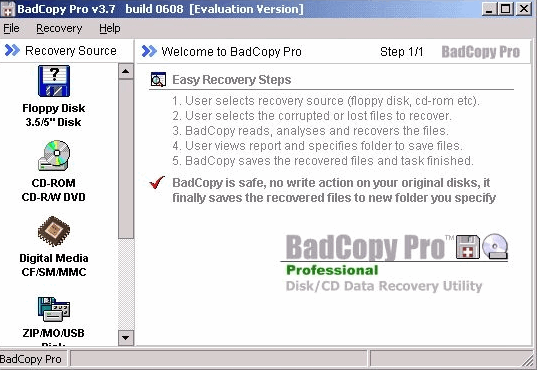
Рис. 1. Главное окно программы BadCopy Pro v3.7
2. CDCheck
Сайт: http://www.kvipu.com/CDCheck/

CDCheck — эта утилита предназначена для предотвращения, обнаружения и восстановления файлов с плохих (исцарапанных, поврежденных) CD-дисков. При помощи этой утилиты вы можете просканировать и проверить свои диски и определить какие файлы на них были испорчены.
При регулярном использовании утилиты — вы можете быть спокойны за свои диски, программа вовремя сообщит вам о том, что данные с диска нужно перенести на другой носитель.
Несмотря на простенький дизайн (см. рис. 2) — утилита весьма и весьма не плохо справляется со своими обязанностями. Рекомендую к использованию.
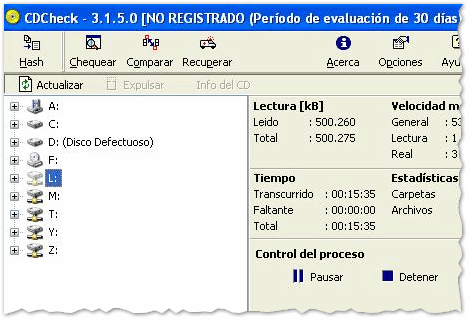
Рис. 2. Главное окно программы CDCheck v.3.1.5
3. DeadDiscDoctor
Сайт автора: http://www.deaddiskdoctor.com/
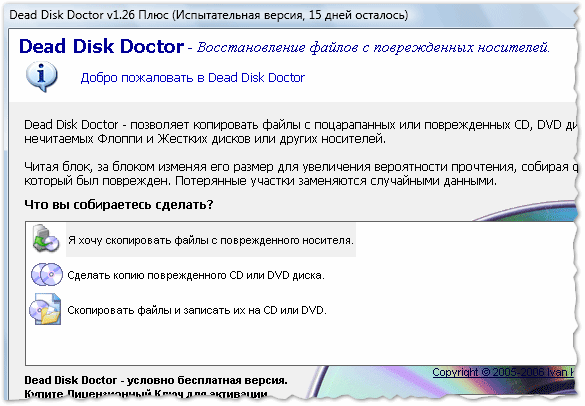
Рис. 3. Dead Disk Doctor (поддерживает несколько языков, русский в том числе).
Эта программа позволяет копировать информацию с не читаемых и поврежденных CD/DVD дисков, флоппи дисков, жестких дисков и других носителей. Потерянные участки данных будут заменены случайными данными.
После запуска программы, на выбор вам предлагается три варианта:
— скопировать файлы с поврежденного носителя;
— сделать полную копию поврежденного CD или DVD-диска;
— скопировать все файлы с носителя, а потом записать их на CD или DVD-диск.
Несмотря на то, что программа давно не обновлялась — все равно рекомендую ее попробовать при проблемах с CD/DVD дисками.
4. File Salvage
Сайт: https://www.softportal.com/software-5538-file-salvage.html
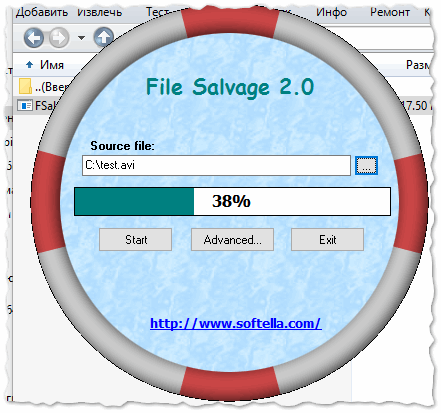
Рис. 4. FileSalv v2.0 — главное окно программы.
Если дать короткое описание, то File Salvage — это программа для копирования битых и поврежденных дисков. Программа очень простая и не большая по размеру (всего около 200 КБ). В установке не нуждается.
Официально работает в ОС Windows 98, ME, 2000, XP (неофициально проверял на своем ПК — работала в Windows 7, 8, 10). По поводу восстановления — показатели весьма средние, с «безнадежными» дисками — она вряд ли поможет.
5. Non-Stop Copy
Сайт: http://dsergeyev.ru/programs/nscopy/
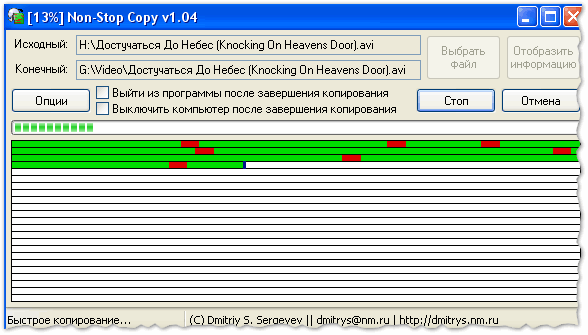
Рис. 5. Non-Stop Copy V1.04 — главное окно, процесс восстановления файла с диска.
Несмотря на свой небольшой размер — утилита весьма эффективно восстанавливает файлы с поврежденных и плохо-читаемых CD/DVD дисков. Некоторые отличительные черты программы:
- может продолжать файлы, не до конца скопированные другими программами;
- процесс копирования может быть остановлен и продолжен заново, спустя какое-то время;
- поддержка больших файлов (в том числе более 4 ГБ);
- возможность автоматического выхода из программы и выключения ПК, после завершения процесса копирования;
- поддержка русского языка.
6. Roadkil’s Unstoppable Copier
Сайт: http://www.roadkil.net/program.php?ProgramID=29
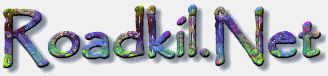
В целом, весьма не плохая утилита для копирования данных с поврежденных и поцарапанных дисков, дисков, которые отказываются читаться штатными средствами Windows, и дисков, при чтении которых, вылезают ошибки.
Программа вытаскивает все части файла, которые только можно прочесть, а затем соединяет их в единое целое. Иногда, из этого мало получается дельного, а иногда…
В общем, рекомендую попробовать.
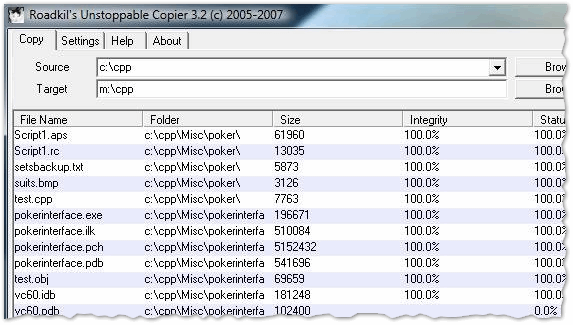
Рис. 6. Roadkil’s Unstoppable Copier v3.2 — процесс настройки восстановления.
7. Super Copy
Сайт: http://surgeonclub.narod.ru
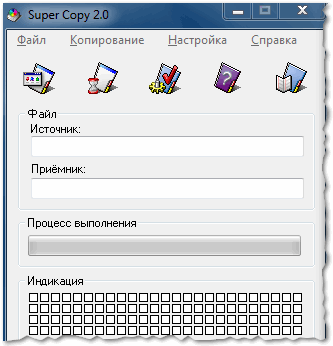
Рис. 7. Super Copy 2.0 — главное окно программы.
Еще одна небольшая программа для чтения файлов с поврежденных дисков. Те байты, которые не будут прочитаны — будут заменены («забиты») нулями. Пригодится при чтении поцарапанных компакт-дисков. Если диск не сильно испорчен — то на видео-файле (к примеру) — изъяны после восстановления могут вообще отсутствовать!
PS
На этом у меня все. Надеюсь, хоть одна программа — окажется той самой, которая и спасет ваши данные с компакт-диска…
Удачного восстановления 🙂
- Распечатать
Оцените статью:
- 5
- 4
- 3
- 2
- 1
(28 голосов, среднее: 4.5 из 5)
Поделитесь с друзьями!
11.06.2019
Есть несколько возможных способов, чтобы исправить ошибки в DVD диске, в зависимости от типа и тяжести ошибок, которые есть. Первое, что нужно сделать, это проверить питание от плеера. Если все кажется нормально, ошибка, скорее всего, лежит либо внутри самого диска или в программном обеспечении, установленном на вашем компьютере или DVD плеере.
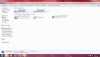
С чего начать?
Часто, ошибка может появляться после чистки CD или DVD прожига программного обеспечения с ПК при записывании либо перезаписывании диска. Это потому, что программное обеспечение не верно установлено на Вашем компьютере, оставляя за собой испорченные фрагменты в реестре, тем самым, создавая проблемы. Когда это происходит, чистка реестра приводит все в порядок. Что такое реестр? Ваш реестр хранит все данные, и команды для каждой части программного обеспечения, установленного на вашем компьютере. По сути, он действует как инструкция к компьютеру; и говорит, что именно надо сделать, для выполнения конкретных задач и приложений успешно.
Читайте также: Что делать, если тормозит телефон?
Когда программное обеспечение устанавливается и удаляется, он оставляет бесполезные куски в реестре, что затрудняет для вашего компьютера навигацию по этой обширной инструкции, при попытке выполнить задачу.
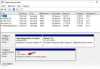
Почему корень большинство компьютерных проблем в реестре? Из-за явного значения реестра и того факта, что он является неотъемлемой частью успешной и эффективной работы вашего ПК, достаточно легко понять, почему так много проблем с компьютером происходит именно из-за реестра.
Очистите все мертвые ссылки и недействительные записи в реестре и Вы, уменьшите риск возникновения проблем в дальнейшем.
Ошибки DVD диска при проигрывании на плеере, особенно часто встречающая проблема, которая часто уходят в проблемы реестра Windows. Поэтому, если в настоящее время возникли ошибки с диском DVD, возможно, стоит дать компьютеру отсканировать реестр и исправить его. Большинство хороших программ очистителей реестра отлично с эти справляются. Если после того как Вы решили проблемы с этим и записали свой диск снова, ошибка проигрывания его в плеере осталась, то либо диск бракованный, либо DVD-плеер сломался.
Если вы используете программу записи CD / DVD, которая имеет опцию проверки диска, вы, возможно, уже знаете, что эта полезная функция хороша для того, чтобы убедиться, что в записываемых дисках нет ошибок . Но что, если вы случайно поцарапаете диск позднее и захотите проверить, что все файлы по-прежнему читаемы? Программа проверки диска является важным инструментом, который можно использовать для сканирования компакт-дисков, DVD-дисков, жестких дисков — фактически большинства типов носителей. Утилиты сканирования диска также полезны для проверки того, что существующие диски по-прежнему доступны для чтения.
